怎么使用电脑ps软件来设置图片的大小或格式
当我们在使用电脑的时候,往往可以通过ps软件来处理图片,那么在ps中应如何设置图片的大小或格式呢?接下来就由小编来告诉大家。
具体如下:
1. 第一步,打开电脑中的ps软件。
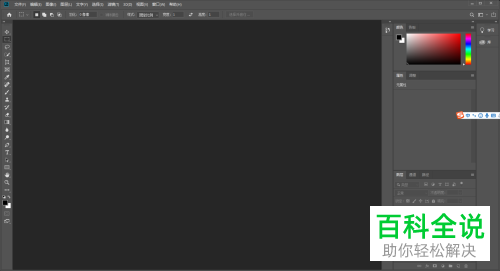
2. 2、第二步,将图片拖拽至ps软件内,或者点击上方的文件选项,然后点击下拉菜单中的打开功能,选中一个图片并将其导入软件内。。

3. 3、第三步,图片导入完成后,点击选中矩形选框工具,然后可以通过上方的工具栏来设置图片的比例。

4. 4、第四步,区域选择完成后,右键点击图片,然后选择通过剪切的图层选项。
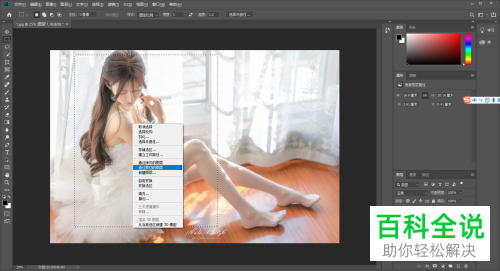
5. 5、第五步,在右侧选择对应的图层,选中后点击鼠标右键,然后点击弹出菜单中的导出为选项。
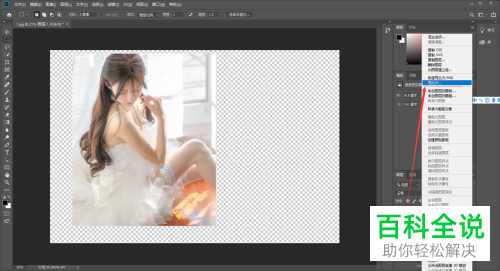
6. 6、第六步,在弹出的导出窗口中,点击右侧的格式选项,然后选择图片的格式。

7. 7、第七步,格式选择完成后,在下方设置图片的品质与清晰度。
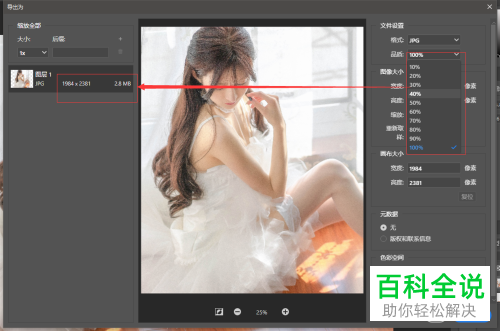
8. 8、第八步,点击确定即可完成修改,下图即为图片修改前后的对比。


以上就是小编为大家带来的在电脑ps软件内设置图片的大小或格式的方法。
赞 (0)

